Многим, наверное, нравится тема космоса, и каждому хотелось бы создать свой мир, в этом уроке я расскажу как его создать
Для начала создаем документ, чем больше тем лучше, планета получится более детальная. Я взял 3000х3000рх
Заливаем только что созданный документ черным цветом
Затем нам надо создать текстуру планеты, изображения можно взять со снимков спутника, старайтесь подбирать изображения примерно совпадающие по цвету, то есть если вы хотите гористую планету берите изображения гор, если зеленую, то старайтесь брать только зеленые пейзажи.
Изображения можно взять ЗДЕСЬ
АХТУНГ! Если у вас медленный интернет, то вам придется или набраться терпения, пока изображение загрузится или поискать другим способом
Сохраните эти изображения в одну папку.
Теперь, когда мы собрали нужные нам изображения, открываем их в фотошопе все сразу
Выбираем какое-либо изображение выделяем его полностью инструментом выделение и переносим на наш рабочий документ
После того, как перенесли его на наш документ, выбираем инструмент выделение, кликаем правой кнопкой мыши по изображению, выбираем свободное трансформирование и подгоняем под размер документа
Затем выбираем другое изображение и выделяем его часть и переносим на нашу будущую планету. На нашем документе уже используем тоже самое свободное трансформирование и вращаем, перемещаем, изменяем размер так, как вам будет удобней
Конечно вы можете использовать только один снимок спутника, но тогда планета не будет очень красивой
Вот что у нас должно получиться после того, как мы перенесли все изображения
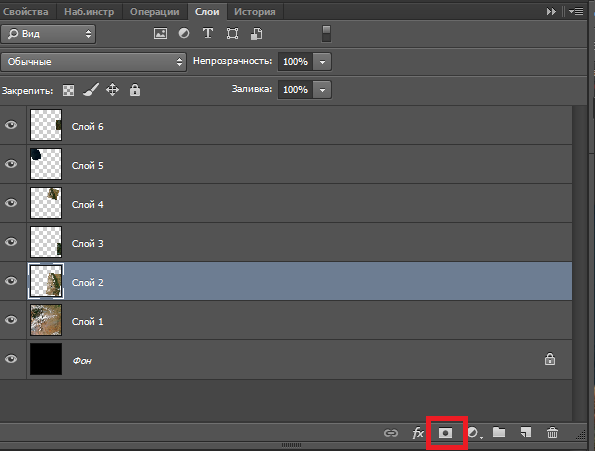
Конечно каждое изображение очень сильно выделяется, прям видно, что мы накладывали все друг на друга, для этого создаем маску слоя, для каждого изображения
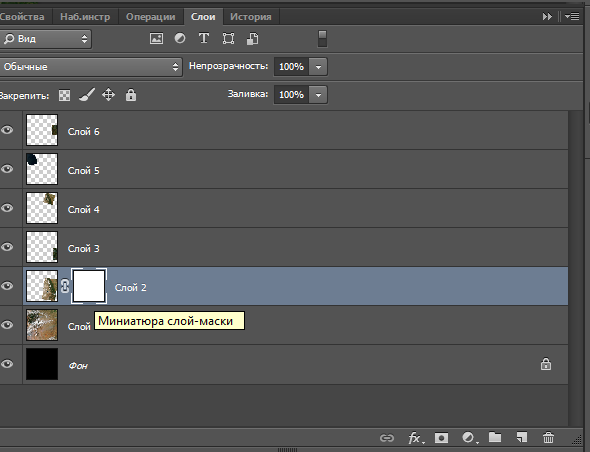
Кликаем по маске и мягкой кистью черного цвета проходим по краям каждого изображения, кроме фона и основной текстуры, чтобы все переходы были не заметны, а изображение смотрелось монолитно
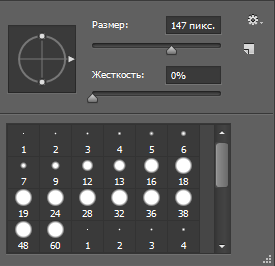
После того, как мы провели это со всеми слоями у нас получится примерно так
Если вы используете только одну текстуру, то шаг с прокрашиваением можно пропустить

Объединяем все слои в один

Теперь выделяем нужный нам участок получившийся текстуры с помощью овального выделения, выделяем зажав shift, чтобы выделение было идеально круглым
После выделения нажимаем ctrl+shift+I, тем самым мы мы делаем инверсию выделения
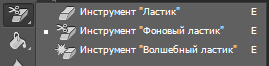
Дальше фоновым ластиком убираем все, что находится в выделении, чтобы ничего не оставалось кроме круга, который и будет планетой

Дальше снова нажимаеи CTRL+SHIFT+I, чтобы выделилась наша планета.
Затем идем во вкладку фильтры ==> искажение ==> сферизация
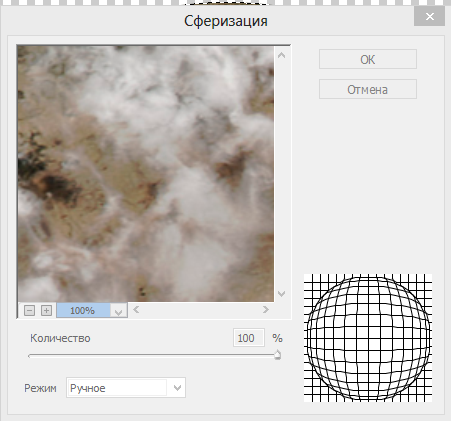
Настройки для фильтра должны быть такими.
Используем Фильтр сферизация еще раз
Теперь создадим тень на планете. Создаем новый слой, поверх основного, клавишами CTRL+SHIFT+N. Заливаем этот слой черным светом. Этот слой размываем фильтром "Размытие по Гауссу"

Настройки для фильтра, здесь можно поэкспериментировать с ползунком. Нажимаем ОК, теперь перетаскиваем этот слой к краю планеты и при помощи свободного трансформирования растягиваем тень так чтобы получился полумесяц и меняем прозрачность до 80-85%
Теперь зажимая SHIFT кликаем по слою с планетой, чтобы выделить круг планеты, затем CTRL+SHIFT+I и ластиком стираем тень, которая вышла за пределы планеты.
Объединяем все слои

Теперь создадим атмосферу. Создаем новый слой поверх основного, заливаем черным цветом и меняем режим его наложения на экран, черный цвет должен пропасть
Два раза кликаем по слою 2 раза и открывается меню "стиль слоя".
Нажимаем на внутренне свечение и выставляем настройки как на скриншоте, цвет я выбрал #99ebff, вы можете взять и другой оттенок голубого
Теперь нажимаем на внешнее свечение и выставляем настройки как на скриншоте, цвет берет тот же, что и на внутреннем свечении.
Нажимаем ОК. Теперь создаем пустой слой под слоем с атмосферой. Объединим его со слоем с атмосферой, должно остаться 2 слоя Сама планета и черный круг со свечением (наша атмосфера). Меняем режим наложения на "Экран". Черный круг пропадет, а свечение останется. Теперь берем мягкий ластик и стираем свечение в темной части планеты
После всех операций у вас должно получиться что-то вроде этого

Ваша планета готова, если что-то не понятно не стесняемся - спрашиваем

СУПЕР ))))) Слушай, аж мне захотелось попробовать. Вроде все понятно))))
Призрак-Ловчий, молодец)) Отличный урок выложил, и у самого получилось здорово 

Как будет время, непременно тоже попробую! За урок спасибо.
спасибо отличная прога:HAPPY:
Зеро, а че...мне нравится 

Зеро, Резонанс цветов создается такой... Вокруг все ярко, а планета серая... Не вписывается как-то... Но это сугубо мое мнение.
Хранитель_, спасибо дорогая.  Но можно и лучше. Сама планета у Призрак-Ловчий получилась гораздо лучше.
Но можно и лучше. Сама планета у Призрак-Ловчий получилась гораздо лучше.
Я во первых сам ландшафт планеты сделал с помощью стандартных узоров фотошопа. Карту искать некогда.
А во вторых что то у меня проблемы со сферизацией возникли.
Ладно, позже разберусь)) 
"Добавлено через: ~3 минут"
HeLZ977, да, я тоже это вижу. Торопился. Исправлюсь как будет время. 
Кстати советую и Вам по пробовать. Неужели не хочется. Тем более в ветке софта есть последний фотошоп и куча плюшек к нему))
Зеро, Симпотично очень получилось 
 как луна почти, только без кратеров
как луна почти, только без кратеров

для создания поверхности можно использовать текстуры разный камней(гранит например) вот с облаками еще не разобрался, хотя и с чистой атмосферой отлично смотрится
Надо будет потом попробовать
Striker, Классно получилось, только что это за черная волнистая линия?

Призрак-Ловчий, земля такая попалась. Но вот почему она волнами - без понятия. Так-то можно и без неё текстурку найти.
всё делал по инструкции





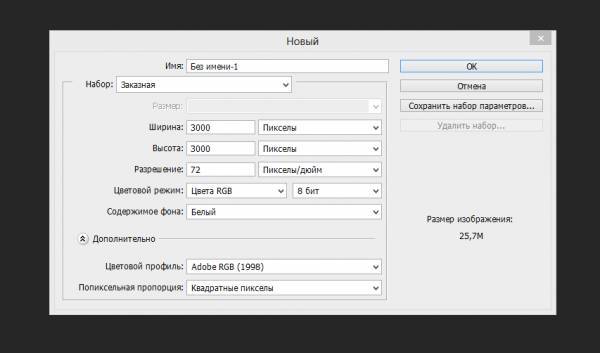

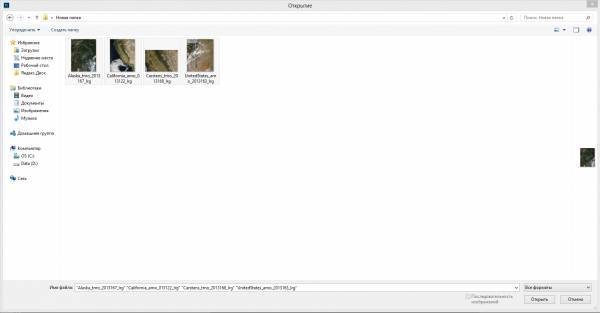
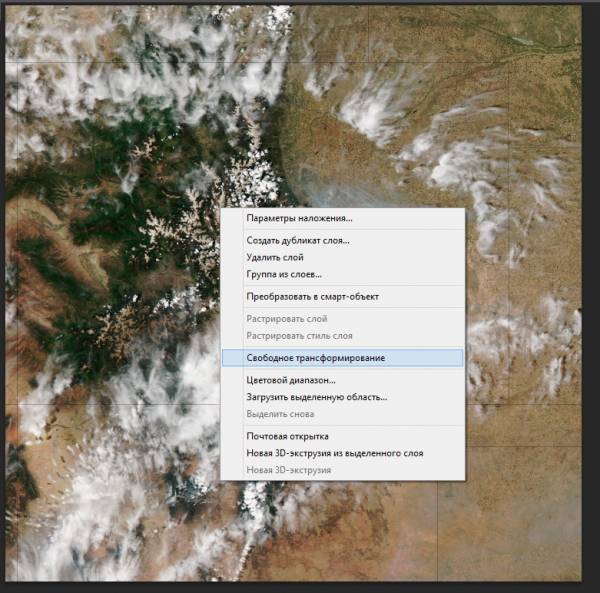
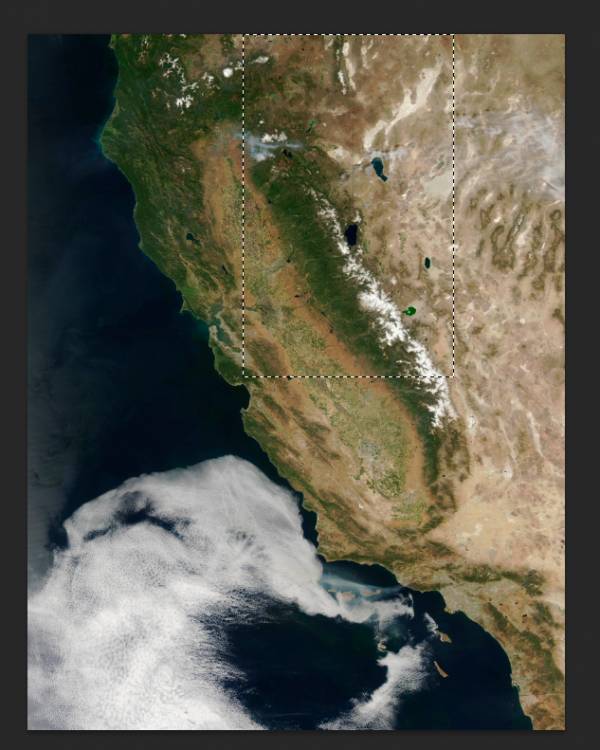
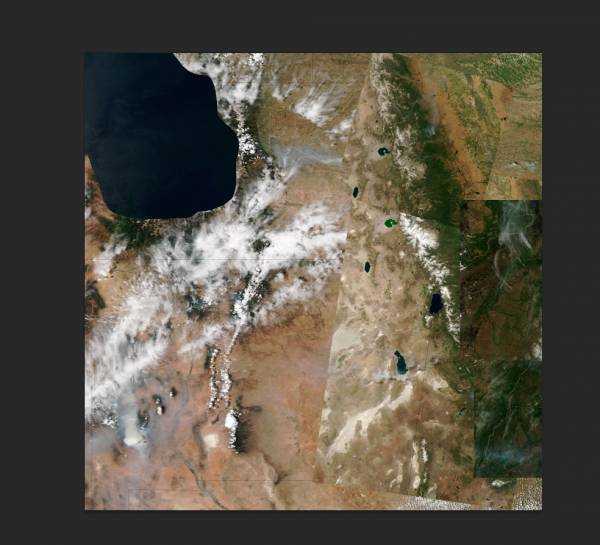

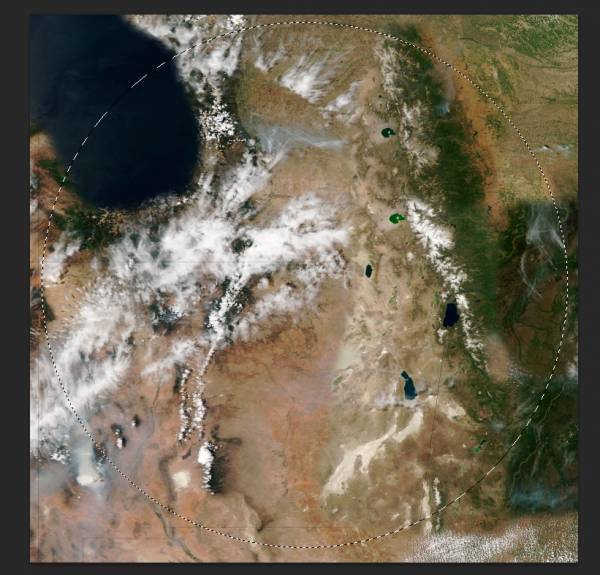
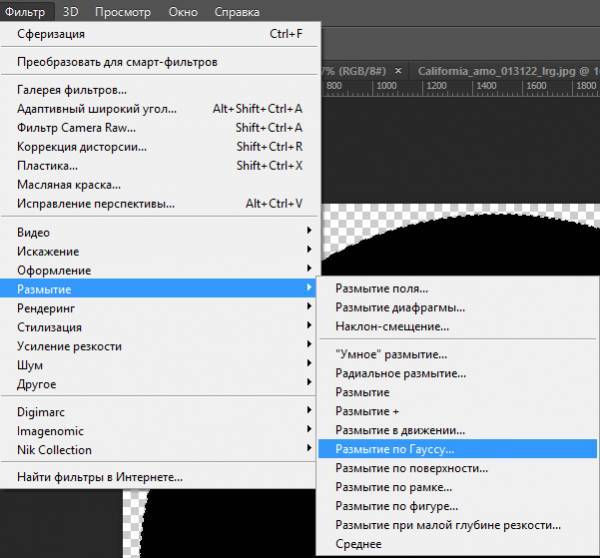

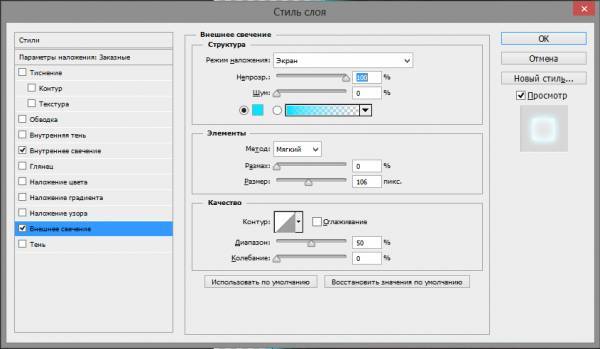


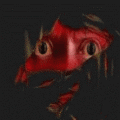


 Торопился. Завтра рано вставать. Времени на всё не хватает.
Торопился. Завтра рано вставать. Времени на всё не хватает. 








Наш канал в телеграмме - Подписывайся!!! - t.me/stalkeruz_com
Наш чат в телеграмме - Велкам!!! - t.me/joinchat/AhAXYUa0wa1dXbp760kauA